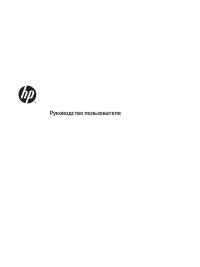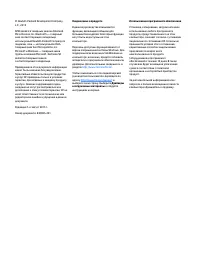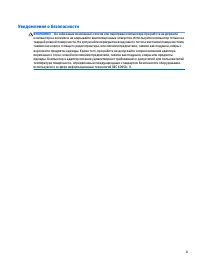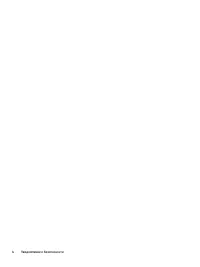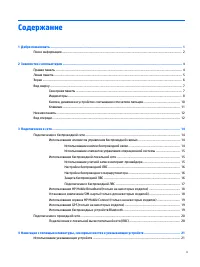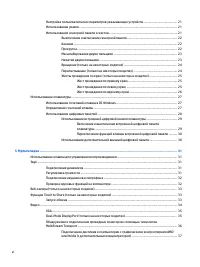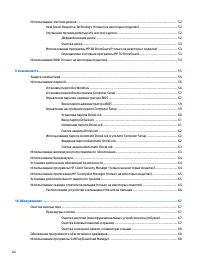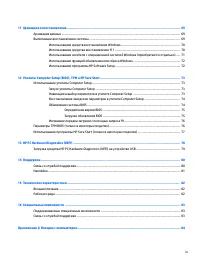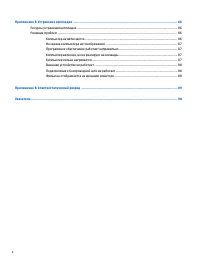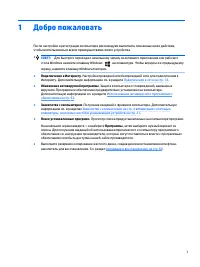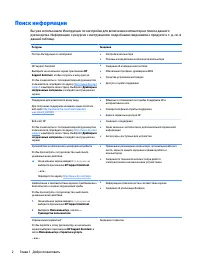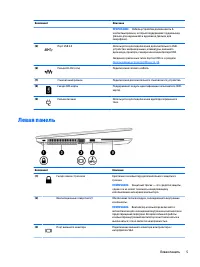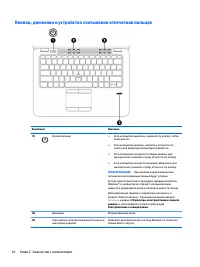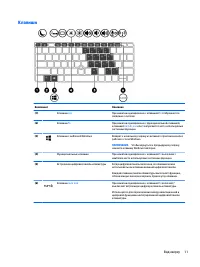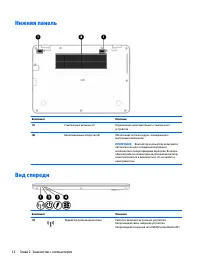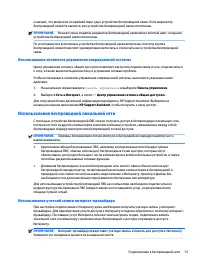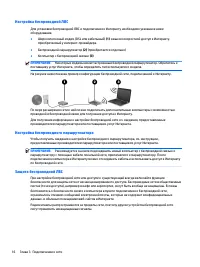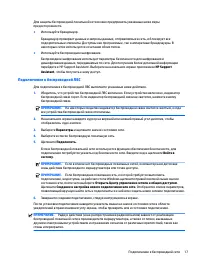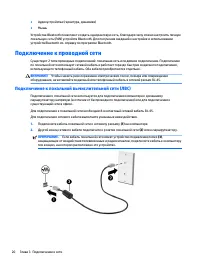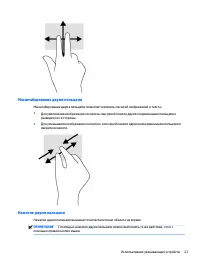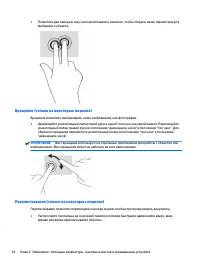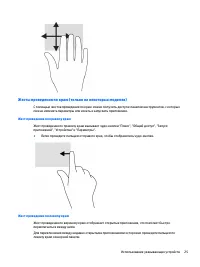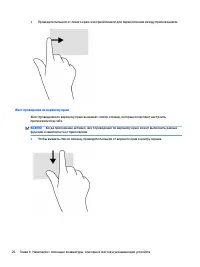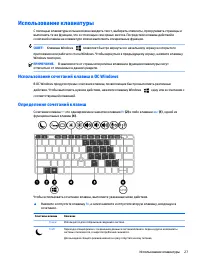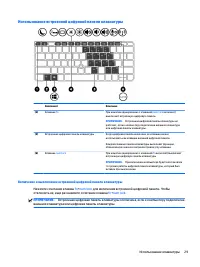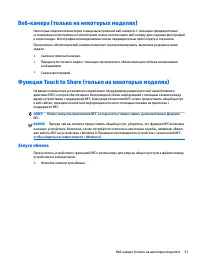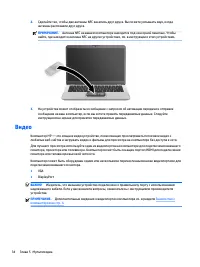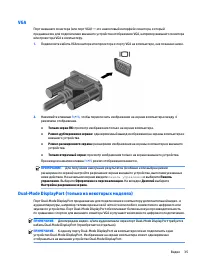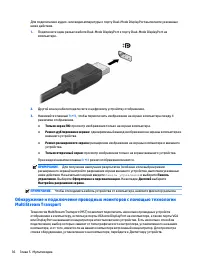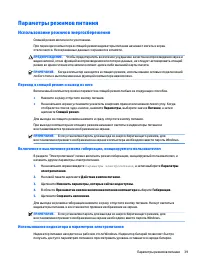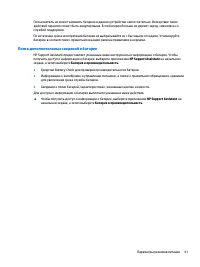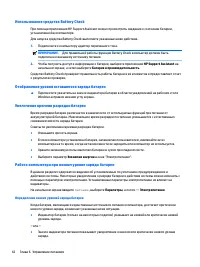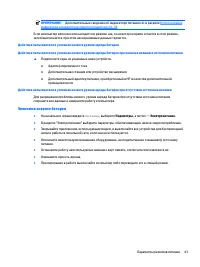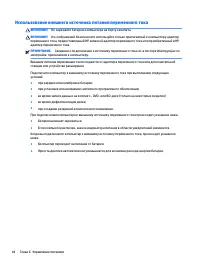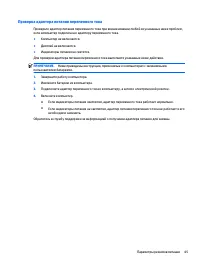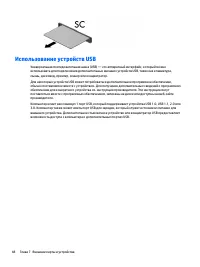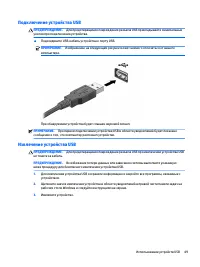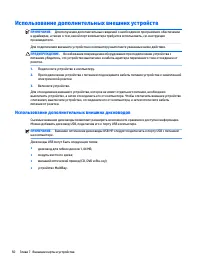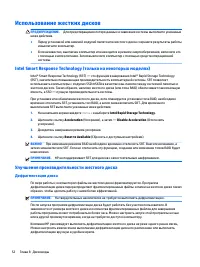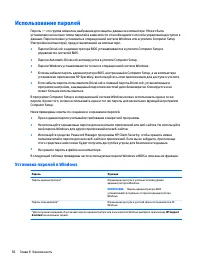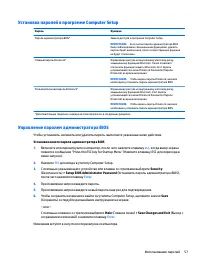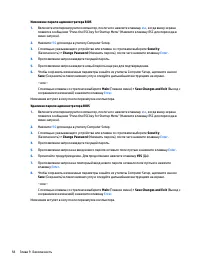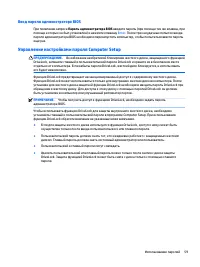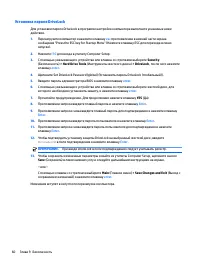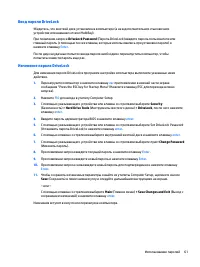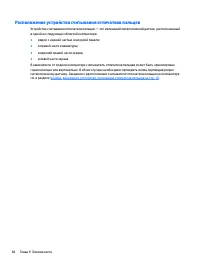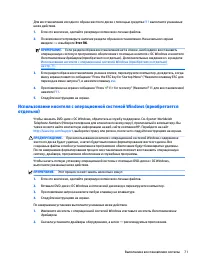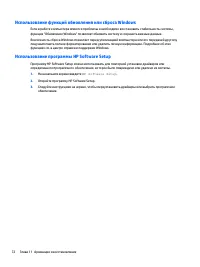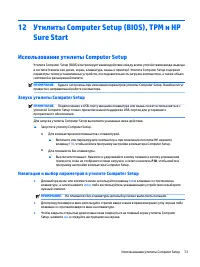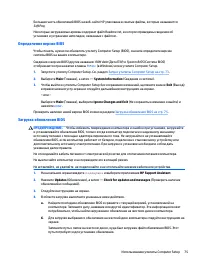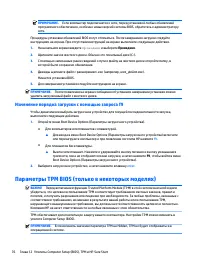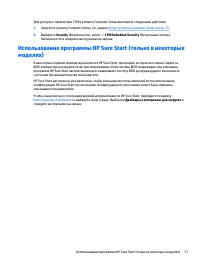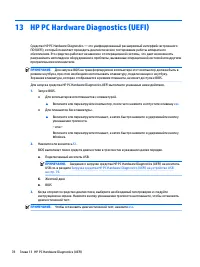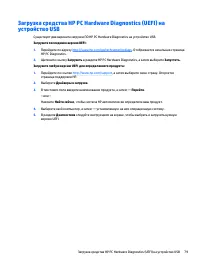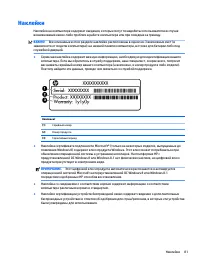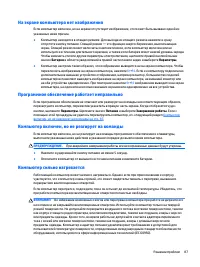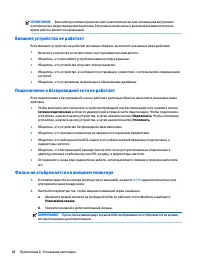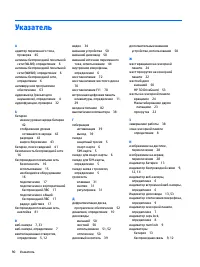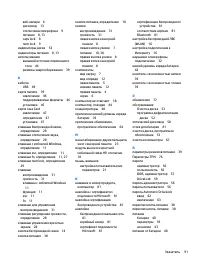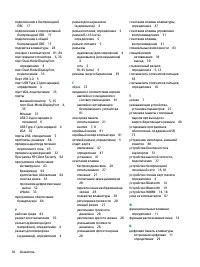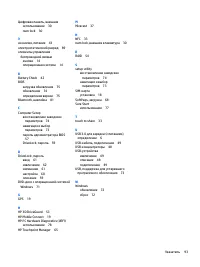Ноутбуки HP EliteBook 820 G3 (Windows 8.1) - инструкция пользователя по применению, эксплуатации и установке на русском языке. Мы надеемся, она поможет вам решить возникшие у вас вопросы при эксплуатации техники.
Если остались вопросы, задайте их в комментариях после инструкции.
"Загружаем инструкцию", означает, что нужно подождать пока файл загрузится и можно будет его читать онлайн. Некоторые инструкции очень большие и время их появления зависит от вашей скорости интернета.
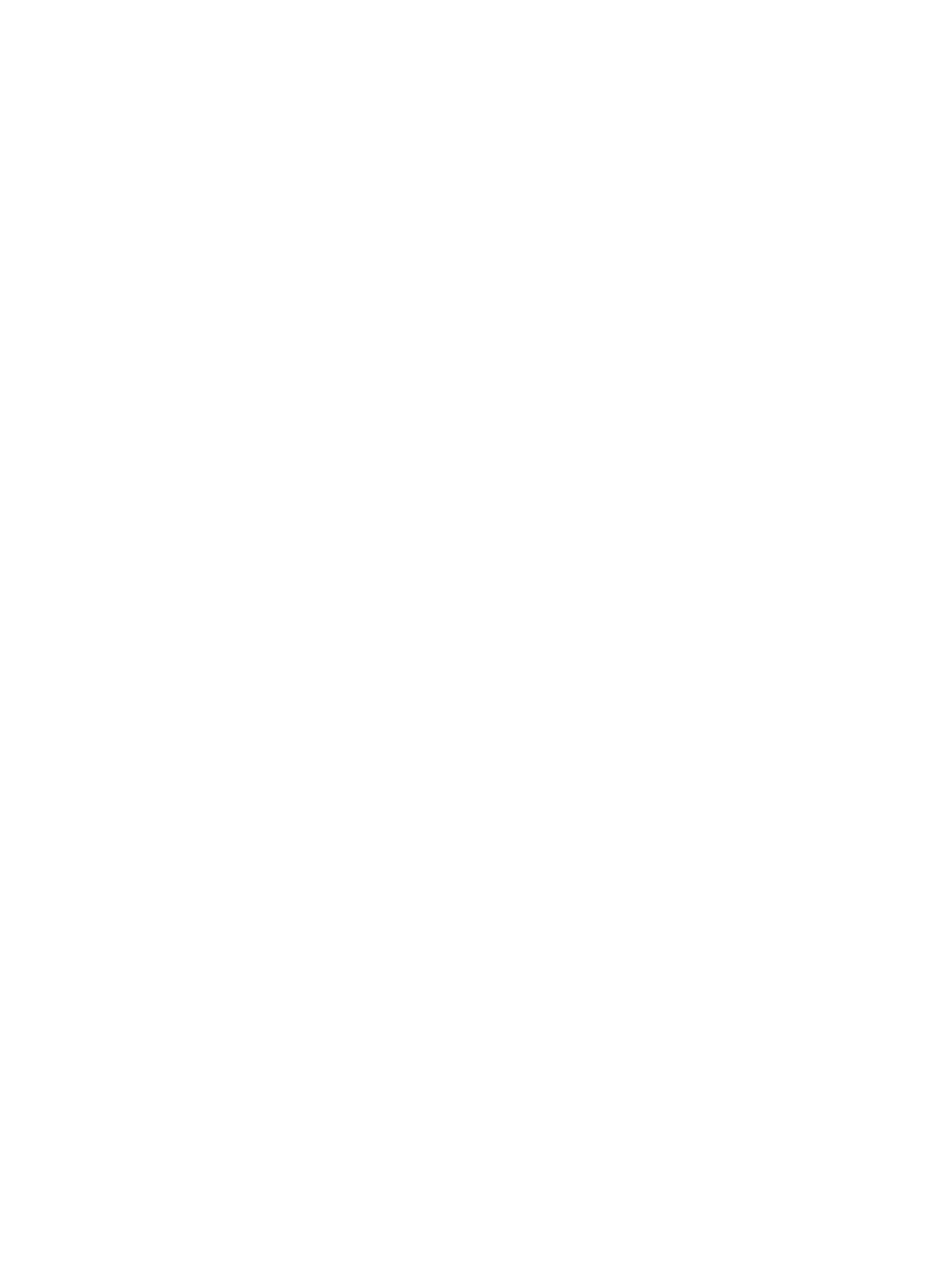
Ввод пароля DriveLock
Убедитесь, что жесткий диск установлен в компьютере (а не в дополнительном стыковочном
устройстве или внешнем отсеке MultiBay).
При появлении запроса DriveLock Password (Пароль DriveLock) введите пароль пользователя или
главный пароль (с помощью тех же клавиш, которые использовались при установке пароля) и
нажмите клавишу
Enter
.
После двух неудачных попыток ввода пароля необходимо перезапустить компьютер, чтобы
попытаться ввести пароль еще раз.
Изменение пароля DriveLock
Для изменения пароля DriveLock в программе настройки компьютера выполните указанные ниже
действия.
1.
Перезагрузите компьютер и нажмите клавишу
esc
при появлении в нижней части экрана
сообщения "Press the ESC key for Startup Menu" (Нажмите клавишу ESC для перехода в меню
запуска).
2.
Нажмите
f10
для входа в утилиту Computer Setup.
3.
С помощью указывающего устройства или клавиш со стрелками выберите Security
(Безопасность) > Hard Drive Tools (Инструменты жесткого диска) > DriveLock, после чего нажмите
клавишу
enter
.
4.
Введите пароль администратора BIOS и нажмите клавишу
enter
.
5.
С помощью указывающего устройства или клавиш со стрелками выберите Set DriveLock Password
(Установить пароль DriveLock) и нажмите клавишу
enter
.
6.
С помощью клавиш со стрелками выберите внутренний жесткий диск и нажмите клавишу
enter
.
7.
С помощью указывающего устройства или клавиш со стрелками выберите пункт Change Password
(Изменить пароль).
8.
При появлении запроса введите текущий пароль и нажмите клавишу
Enter
.
9.
При появлении запроса введите новый пароль и нажмите клавишу
Enter
.
10.
При появлении запроса снова введите новый пароль для подтверждения и нажмите клавишу
Enter
.
11.
Чтобы сохранить измененные параметры и выйти из утилиты Computer Setup, щелкните значок
Save (Сохранить) в левом нижнем углу и следуйте дальнейшим инструкциям на экране.
– или –
С помощью клавиш со стрелками выберите Main (Главное меню) > Save Changes and Exit (Выход с
сохранением изменений) и нажмите клавишу
enter
.
Изменения вступят в силу после перезапуска компьютера.
Использование паролей
61